OPEL INSIGNIA 2015 Informacijos ir pramogų sistemos vadovas (in Lithuanian)
Manufacturer: OPEL, Model Year: 2015, Model line: INSIGNIA, Model: OPEL INSIGNIA 2015Pages: 149, PDF Size: 2.62 MB
Page 81 of 149
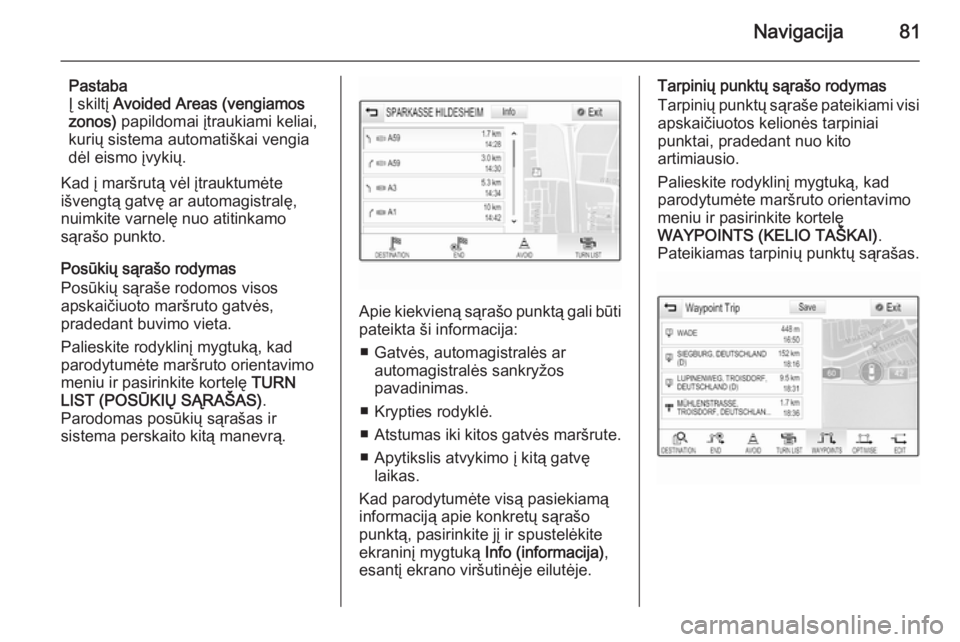
Navigacija81
Pastaba
Į skiltį Avoided Areas (vengiamos
zonos) papildomai įtraukiami keliai,
kurių sistema automatiškai vengia
dėl eismo įvykių.
Kad į maršrutą vėl įtrauktumėte
išvengtą gatvę ar automagistralę,
nuimkite varnelę nuo atitinkamo
sąrašo punkto.
Posūkių sąrašo rodymas
Posūkių sąraše rodomos visos
apskaičiuoto maršruto gatvės,
pradedant buvimo vieta.
Palieskite rodyklinį mygtuką, kad
parodytumėte maršruto orientavimo
meniu ir pasirinkite kortelę TURN
LIST (POSŪKIŲ SĄRAŠAS) .
Parodomas posūkių sąrašas ir
sistema perskaito kitą manevrą.
Apie kiekvieną sąrašo punktą gali būti
pateikta ši informacija:
■ Gatvės, automagistralės ar automagistralės sankryžos
pavadinimas.
■ Krypties rodyklė.
■ Atstumas iki kitos gatvės maršrute.
■ Apytikslis atvykimo į kitą gatvę laikas.
Kad parodytumėte visą pasiekiamą
informaciją apie konkretų sąrašo
punktą, pasirinkite jį ir spustelėkite
ekraninį mygtuką Info (informacija),
esantį ekrano viršutinėje eilutėje.
Tarpinių punktų sąrašo rodymas
Tarpinių punktų sąraše pateikiami visi
apskaičiuotos kelionės tarpiniai
punktai, pradedant nuo kito
artimiausio.
Palieskite rodyklinį mygtuką, kad
parodytumėte maršruto orientavimo
meniu ir pasirinkite kortelę
WAYPOINTS (KELIO TAŠKAI) .
Pateikiamas tarpinių punktų sąrašas.
Page 82 of 149

82Navigacija
Apie kiekvieną sąrašo punktą gali būtipateikta ši informacija:
■ Tarpinio punkto pavadinimas arba adresas.
■ Atstumas iki kito tarpinio punkto.
■ Apytikslis atvykimo į kitą tarpinį punktą laikas.
Kelionės su tarpiniais punktais
optimizavimas
Įtraukę į kelionę kelis tarpinius
punktus ir ją kelis kartus suredagavę,
galbūt norėsite pertvarkyti tarpinius
punktus taip, kad kelionė būtų
maksimaliai efektyvi.
Pasirinkite kortelę OPTIMISE
(OPTIMIZUOTI) .
Palaukite, kol bus atnaujintas tarpinių punktų sąrašas.
Spustelėkite ekraninį mygtuką Save
(įrašyti) , esantį ekrano viršuje, kad
įrašytumėte pakeitimus.
Kelionės su tarpiniais punktais
redagavimas
Norint pertvarkyti kelionės tarpinius
punktus pagal pageidavimą, reikia
paliesti rodyklinį mygtuką, kad būtųparodytas maršruto orientavimo
meniu ir pasirinkti kortelę EDIT
(REDAGUOTI) . Pateikiamas tarpinių
punktų sąrašas.
Kad pakeistumėte tarpinių punktų
vietą sąraše, spustelėkite ženklus ▲ ir
▼ šalia atitinkamų sąrašo punktų.
Prireikus panaikinti tarpinį punktą iš
sąrašo, pasirinkite ženklą ☓.
Išsamų aprašymą, kaip įtraukti naujus tarpinius punktus, rasite skirsnyje
„Tarpinio punkto įtraukimas“ pirmiau.
Spustelėkite ekraninį mygtuką Save
(įrašyti) , esantį ekrano viršuje, kad
įrašytumėte pakeitimus.
Page 83 of 149

Kalbos atpažinimas83Kalbos atpažinimasBendroji informacija.....................83
Naudojimas .................................. 85Bendroji informacija
Įdėtoji kalbos atpažinimo
funkcija
Informacijos ir pramogų sistemos
įdėtoji kalbos atpažinimo posistemė
leidžia balsu valdyti įvairias
informacijos ir pramogų sistemos
funkcijas. Sistema atpažįsta
komandas ir skaičių sekas
nepriklausomai nuo susieto
garsiakalbio. Komandas ir skaičių
sekas galima sakyti neįterpiant balso
pauzės tarp atskirų žodžių.
Jei atliksite neteisingą operaciją ar
pateiksite neteisingą komandą,
kalbos atpažinimo funkcija vaizdiniu ir
(arba) garsiniu grįžtamuoju ryšiu paprašys įvesti pageidaujamą
komandą iš naujo. Be to, šis
valdymas balsu patvirtina svarbias
komandas ir, jei reikia, pasiteirauja
papildomai.
Bendruoju atveju yra įvairių būdų tarti komandas pageidaujamiems
veiksmams atlikti. Daugelį jų(išskyrus kelionės tikslo įvedimą ir
balso klaviatūrą) galima įvykdyti
panaudojant vieną komandą.
Jei veiksmui atlikti reikia daugiau nei vienos komandos, darykite taip:
Pirmąja komanda nurodykite atliktino
veiksmo tipą, pvz., „Navigation
destination entry“ (navigacijos
kelionės tikslo įvedimas). Sistema
atsako su sufleriais, taip pradėdama
dialogą reikiamai informacijai įvesti.
Pavyzdžiui, jei reikia maršruto
orientavimo kelionės tikslo, ištarkite
„Navigation“ (navigacija) arba
„Destination entry“ (kelionės tikslo
įvedimas).
Pastaba
Kad automobilyje vykstant
pokalbiams netyčia nebūtų
suaktyvintos sistemos funkcijos,
kalbos atpažinimo funkcija turi būti
specialiai suaktyvinta, nes kitaip ji
neveiks.
Page 84 of 149
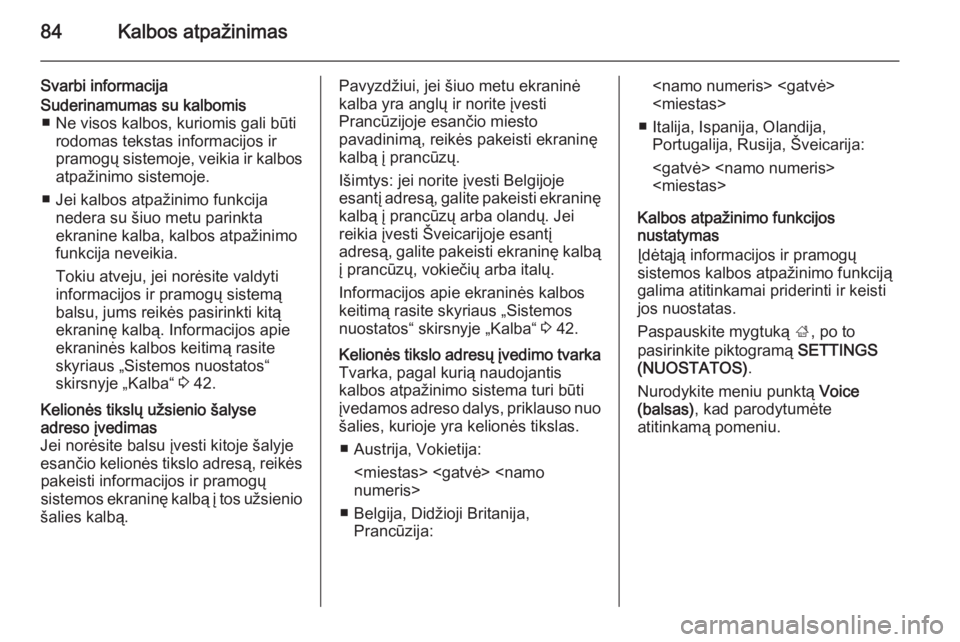
84Kalbos atpažinimas
Svarbi informacijaSuderinamumas su kalbomis■ Ne visos kalbos, kuriomis gali būti rodomas tekstas informacijos ir
pramogų sistemoje, veikia ir kalbos atpažinimo sistemoje.
■ Jei kalbos atpažinimo funkcija nedera su šiuo metu parinkta
ekranine kalba, kalbos atpažinimo
funkcija neveikia.
Tokiu atveju, jei norėsite valdyti
informacijos ir pramogų sistemą
balsu, jums reikės pasirinkti kitą
ekraninę kalbą. Informacijos apie
ekraninės kalbos keitimą rasite
skyriaus „Sistemos nuostatos“
skirsnyje „Kalba“ 3 42.Kelionės tikslų užsienio šalyse
adreso įvedimas
Jei norėsite balsu įvesti kitoje šalyje
esančio kelionės tikslo adresą, reikės pakeisti informacijos ir pramogų
sistemos ekraninę kalbą į tos užsienio
šalies kalbą.Pavyzdžiui, jei šiuo metu ekraninė
kalba yra anglų ir norite įvesti
Prancūzijoje esančio miesto
pavadinimą, reikės pakeisti ekraninę
kalbą į prancūzų.
Išimtys: jei norite įvesti Belgijoje
esantį adresą, galite pakeisti ekraninę kalbą į prancūzų arba olandų. Jei
reikia įvesti Šveicarijoje esantį
adresą, galite pakeisti ekraninę kalbą
į prancūzų, vokiečių arba italų.
Informacijos apie ekraninės kalbos
keitimą rasite skyriaus „Sistemos
nuostatos“ skirsnyje „Kalba“ 3 42.Kelionės tikslo adresų įvedimo tvarka
Tvarka, pagal kurią naudojantis
kalbos atpažinimo sistema turi būti
įvedamos adreso dalys, priklauso nuo šalies, kurioje yra kelionės tikslas.
■ Austrija, Vokietija:
■ Belgija, Didžioji Britanija, Prancūzija:
■ Italija, Ispanija, Olandija, Portugalija, Rusija, Šveicarija:
Kalbos atpažinimo funkcijos
nustatymas
Įdėtąją informacijos ir pramogų
sistemos kalbos atpažinimo funkciją galima atitinkamai priderinti ir keisti
jos nuostatas.
Paspauskite mygtuką ;, po to
pasirinkite piktogramą SETTINGS
(NUOSTATOS) .
Nurodykite meniu punktą Voice
(balsas) , kad parodytumėte
atitinkamą pomeniu.
Page 85 of 149
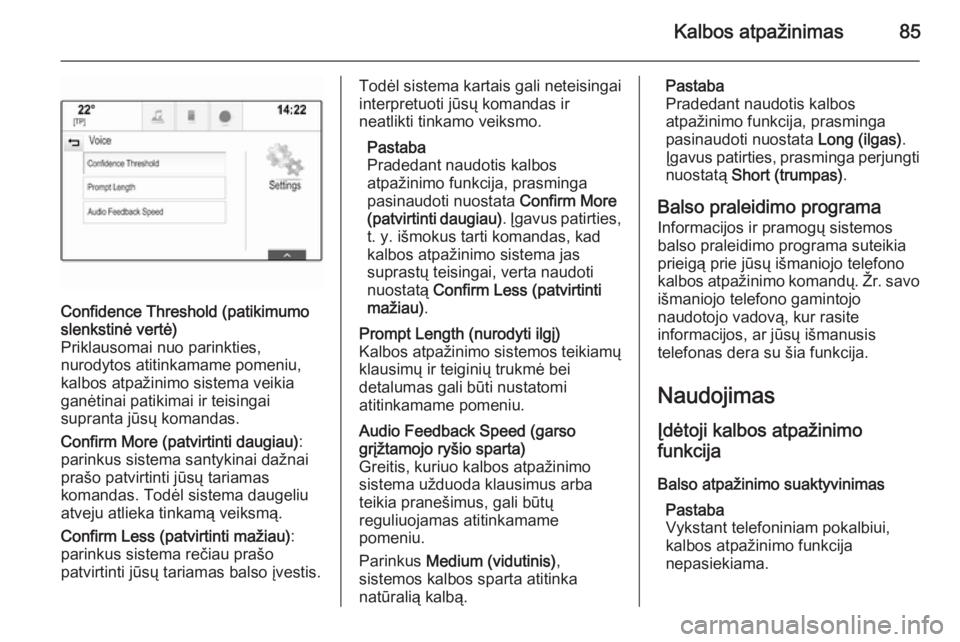
Kalbos atpažinimas85
Confidence Threshold (patikimumo
slenkstinė vertė)
Priklausomai nuo parinkties,
nurodytos atitinkamame pomeniu,
kalbos atpažinimo sistema veikia
ganėtinai patikimai ir teisingai
supranta jūsų komandas.
Confirm More (patvirtinti daugiau) :
parinkus sistema santykinai dažnai
prašo patvirtinti jūsų tariamas
komandas. Todėl sistema daugeliu
atveju atlieka tinkamą veiksmą.
Confirm Less (patvirtinti mažiau) :
parinkus sistema rečiau prašo patvirtinti jūsų tariamas balso įvestis.Todėl sistema kartais gali neteisingai
interpretuoti jūsų komandas ir
neatlikti tinkamo veiksmo.
Pastaba
Pradedant naudotis kalbos
atpažinimo funkcija, prasminga
pasinaudoti nuostata Confirm More
(patvirtinti daugiau) . Įgavus patirties,
t. y. išmokus tarti komandas, kad
kalbos atpažinimo sistema jas
suprastų teisingai, verta naudoti
nuostatą Confirm Less (patvirtinti
mažiau) .Prompt Length (nurodyti ilgį)
Kalbos atpažinimo sistemos teikiamų
klausimų ir teiginių trukmė bei
detalumas gali būti nustatomi
atitinkamame pomeniu.Audio Feedback Speed (garso
grįžtamojo ryšio sparta)
Greitis, kuriuo kalbos atpažinimo
sistema užduoda klausimus arba
teikia pranešimus, gali būtų
reguliuojamas atitinkamame
pomeniu.
Parinkus Medium (vidutinis) ,
sistemos kalbos sparta atitinka
natūralią kalbą.Pastaba
Pradedant naudotis kalbos
atpažinimo funkcija, prasminga
pasinaudoti nuostata Long (ilgas).
Įgavus patirties, prasminga perjungti
nuostatą Short (trumpas) .
Balso praleidimo programa Informacijos ir pramogų sistemos
balso praleidimo programa suteikia
prieigą prie jūsų išmaniojo telefono
kalbos atpažinimo komandų. Žr. savo išmaniojo telefono gamintojo
naudotojo vadovą, kur rasite
informacijos, ar jūsų išmanusis
telefonas dera su šia funkcija.
Naudojimas Įdėtoji kalbos atpažinimofunkcija
Balso atpažinimo suaktyvinimas Pastaba
Vykstant telefoniniam pokalbiui,
kalbos atpažinimo funkcija
nepasiekiama.
Page 86 of 149
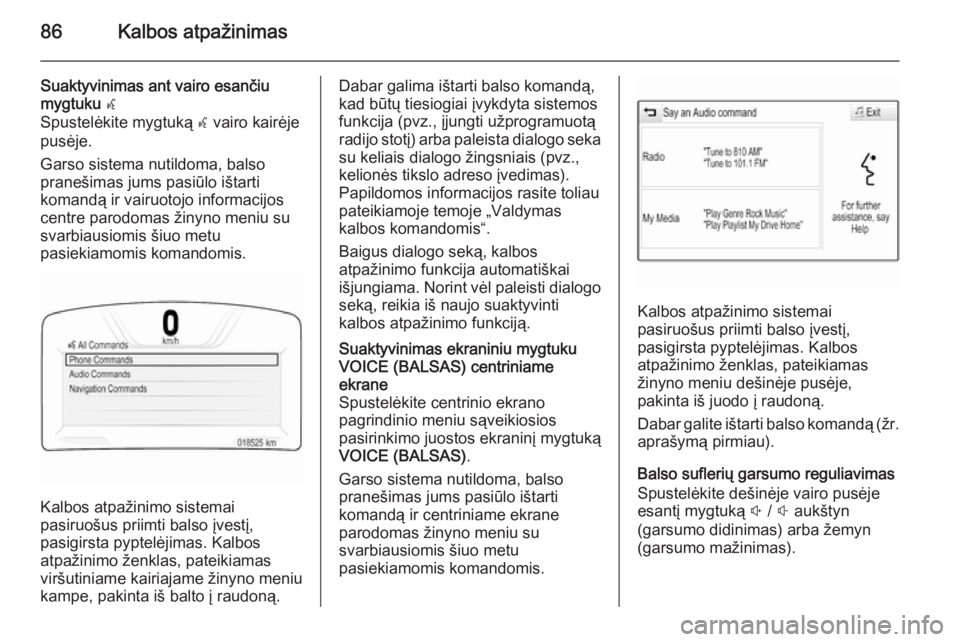
86Kalbos atpažinimas
Suaktyvinimas ant vairo esančiu
mygtuku w
Spustelėkite mygtuką w vairo kairėje
pusėje.
Garso sistema nutildoma, balso
pranešimas jums pasiūlo ištarti
komandą ir vairuotojo informacijos
centre parodomas žinyno meniu su
svarbiausiomis šiuo metu
pasiekiamomis komandomis.
Kalbos atpažinimo sistemai
pasiruošus priimti balso įvestį,
pasigirsta pyptelėjimas. Kalbos
atpažinimo ženklas, pateikiamas viršutiniame kairiajame žinyno meniukampe, pakinta iš balto į raudoną.
Dabar galima ištarti balso komandą,
kad būtų tiesiogiai įvykdyta sistemos
funkcija (pvz., įjungti užprogramuotą
radijo stotį) arba paleista dialogo seka su keliais dialogo žingsniais (pvz.,
kelionės tikslo adreso įvedimas).
Papildomos informacijos rasite toliau
pateikiamoje temoje „Valdymas
kalbos komandomis“.
Baigus dialogo seką, kalbos
atpažinimo funkcija automatiškai išjungiama. Norint vėl paleisti dialogo
seką, reikia iš naujo suaktyvinti
kalbos atpažinimo funkciją.Suaktyvinimas ekraniniu mygtuku VOICE (BALSAS) centriniame
ekrane
Spustelėkite centrinio ekrano
pagrindinio meniu sąveikiosios
pasirinkimo juostos ekraninį mygtuką VOICE (BALSAS) .
Garso sistema nutildoma, balso
pranešimas jums pasiūlo ištarti
komandą ir centriniame ekrane
parodomas žinyno meniu su
svarbiausiomis šiuo metu
pasiekiamomis komandomis.
Kalbos atpažinimo sistemai
pasiruošus priimti balso įvestį,
pasigirsta pyptelėjimas. Kalbos
atpažinimo ženklas, pateikiamas žinyno meniu dešinėje pusėje,
pakinta iš juodo į raudoną.
Dabar galite ištarti balso komandą (žr. aprašymą pirmiau).
Balso suflerių garsumo reguliavimas
Spustelėkite dešinėje vairo pusėje
esantį mygtuką ! / # aukštyn
(garsumo didinimas) arba žemyn (garsumo mažinimas).
Page 87 of 149
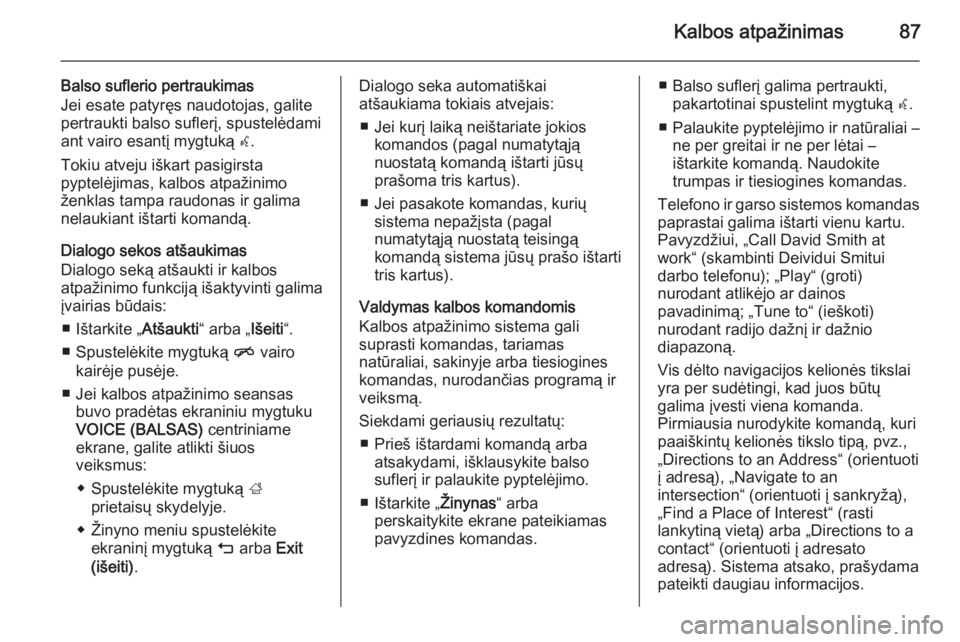
Kalbos atpažinimas87
Balso suflerio pertraukimas
Jei esate patyręs naudotojas, galite
pertraukti balso suflerį, spustelėdami
ant vairo esantį mygtuką w.
Tokiu atveju iškart pasigirsta pyptelėjimas, kalbos atpažinimo
ženklas tampa raudonas ir galima
nelaukiant ištarti komandą.
Dialogo sekos atšaukimas
Dialogo seką atšaukti ir kalbos
atpažinimo funkciją išaktyvinti galima įvairias būdais:
■ Ištarkite „ Atšaukti“ arba „Išeiti“.
■ Spustelėkite mygtuką n vairo
kairėje pusėje.
■ Jei kalbos atpažinimo seansas buvo pradėtas ekraniniu mygtuku
VOICE (BALSAS) centriniame
ekrane, galite atlikti šiuos
veiksmus:
◆ Spustelėkite mygtuką ;
prietaisų skydelyje.
◆ Žinyno meniu spustelėkite ekraninį mygtuką m arba Exit
(išeiti) .Dialogo seka automatiškai
atšaukiama tokiais atvejais:
■ Jei kurį laiką neištariate jokios komandos (pagal numatytąją
nuostatą komandą ištarti jūsų
prašoma tris kartus).
■ Jei pasakote komandas, kurių sistema nepažįsta (pagal
numatytąją nuostatą teisingą
komandą sistema jūsų prašo ištarti tris kartus).
Valdymas kalbos komandomis
Kalbos atpažinimo sistema gali
suprasti komandas, tariamas
natūraliai, sakinyje arba tiesiogines
komandas, nurodančias programą ir
veiksmą.
Siekdami geriausių rezultatų: ■ Prieš ištardami komandą arba atsakydami, išklausykite balso
suflerį ir palaukite pyptelėjimo.
■ Ištarkite „ Žinynas“ arba
perskaitykite ekrane pateikiamas pavyzdines komandas.■ Balso suflerį galima pertraukti, pakartotinai spustelint mygtuką w.
■ Palaukite pyptelėjimo ir natūraliai – ne per greitai ir ne per lėtai –
ištarkite komandą. Naudokite
trumpas ir tiesiogines komandas.
Telefono ir garso sistemos komandas paprastai galima ištarti vienu kartu.
Pavyzdžiui, „Call David Smith at
work“ (skambinti Deividui Smitui
darbo telefonu); „Play“ (groti)
nurodant atlikėjo ar dainos
pavadinimą; „Tune to“ (ieškoti)
nurodant radijo dažnį ir dažnio
diapazoną.
Vis dėlto navigacijos kelionės tikslai
yra per sudėtingi, kad juos būtų
galima įvesti viena komanda.
Pirmiausia nurodykite komandą, kuri
paaiškintų kelionės tikslo tipą, pvz.,
„Directions to an Address“ (orientuoti
į adresą), „Navigate to an
intersection“ (orientuoti į sankryžą),
„Find a Place of Interest“ (rasti
lankytiną vietą) arba „Directions to a
contact“ (orientuoti į adresato
adresą). Sistema atsako, prašydama
pateikti daugiau informacijos.
Page 88 of 149
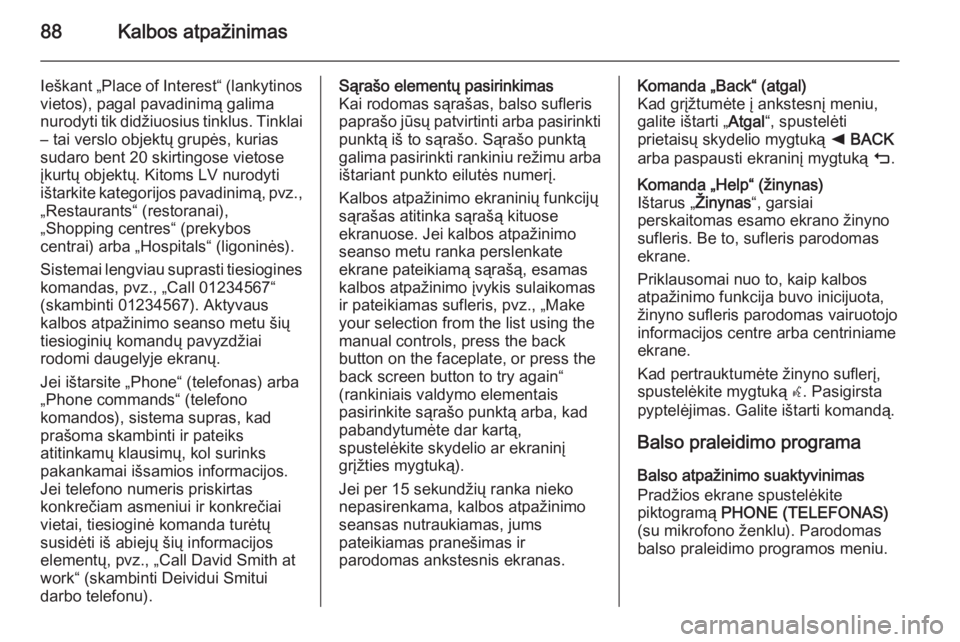
88Kalbos atpažinimas
Ieškant „Place of Interest“ (lankytinosvietos), pagal pavadinimą galima
nurodyti tik didžiuosius tinklus. Tinklai
– tai verslo objektų grupės, kurias
sudaro bent 20 skirtingose vietose
įkurtų objektų. Kitoms LV nurodyti
ištarkite kategorijos pavadinimą, pvz., „Restaurants“ (restoranai),
„Shopping centres“ (prekybos
centrai) arba „Hospitals“ (ligoninės).
Sistemai lengviau suprasti tiesiogines komandas, pvz., „Call 01234567“(skambinti 01234567). Aktyvaus
kalbos atpažinimo seanso metu šių
tiesioginių komandų pavyzdžiai
rodomi daugelyje ekranų.
Jei ištarsite „Phone“ (telefonas) arba
„Phone commands“ (telefono
komandos), sistema supras, kad
prašoma skambinti ir pateiks
atitinkamų klausimų, kol surinks
pakankamai išsamios informacijos.
Jei telefono numeris priskirtas
konkrečiam asmeniui ir konkrečiai
vietai, tiesioginė komanda turėtų
susidėti iš abiejų šių informacijos
elementų, pvz., „Call David Smith at
work“ (skambinti Deividui Smitui
darbo telefonu).Sąrašo elementų pasirinkimas
Kai rodomas sąrašas, balso sufleris
paprašo jūsų patvirtinti arba pasirinkti
punktą iš to sąrašo. Sąrašo punktą
galima pasirinkti rankiniu režimu arba ištariant punkto eilutės numerį.
Kalbos atpažinimo ekraninių funkcijų
sąrašas atitinka sąrašą kituose
ekranuose. Jei kalbos atpažinimo
seanso metu ranka perslenkate
ekrane pateikiamą sąrašą, esamas
kalbos atpažinimo įvykis sulaikomas
ir pateikiamas sufleris, pvz., „Make
your selection from the list using the
manual controls, press the back
button on the faceplate, or press the
back screen button to try again“
(rankiniais valdymo elementais
pasirinkite sąrašo punktą arba, kad pabandytumėte dar kartą,
spustelėkite skydelio ar ekraninį
grįžties mygtuką).
Jei per 15 sekundžių ranka nieko
nepasirenkama, kalbos atpažinimo
seansas nutraukiamas, jums
pateikiamas pranešimas ir
parodomas ankstesnis ekranas.Komanda „Back“ (atgal)
Kad grįžtumėte į ankstesnį meniu,
galite ištarti „ Atgal“, spustelėti
prietaisų skydelio mygtuką k BACK
arba paspausti ekraninį mygtuką m.Komanda „Help“ (žinynas)
Ištarus „ Žinynas“, garsiai
perskaitomas esamo ekrano žinyno
sufleris. Be to, sufleris parodomas
ekrane.
Priklausomai nuo to, kaip kalbos
atpažinimo funkcija buvo inicijuota,
žinyno sufleris parodomas vairuotojo
informacijos centre arba centriniame
ekrane.
Kad pertrauktumėte žinyno suflerį, spustelėkite mygtuką w. Pasigirsta
pyptelėjimas. Galite ištarti komandą.
Balso praleidimo programa
Balso atpažinimo suaktyvinimas
Pradžios ekrane spustelėkite
piktogramą PHONE (TELEFONAS)
(su mikrofono ženklu). Parodomas
balso praleidimo programos meniu.
Page 89 of 149
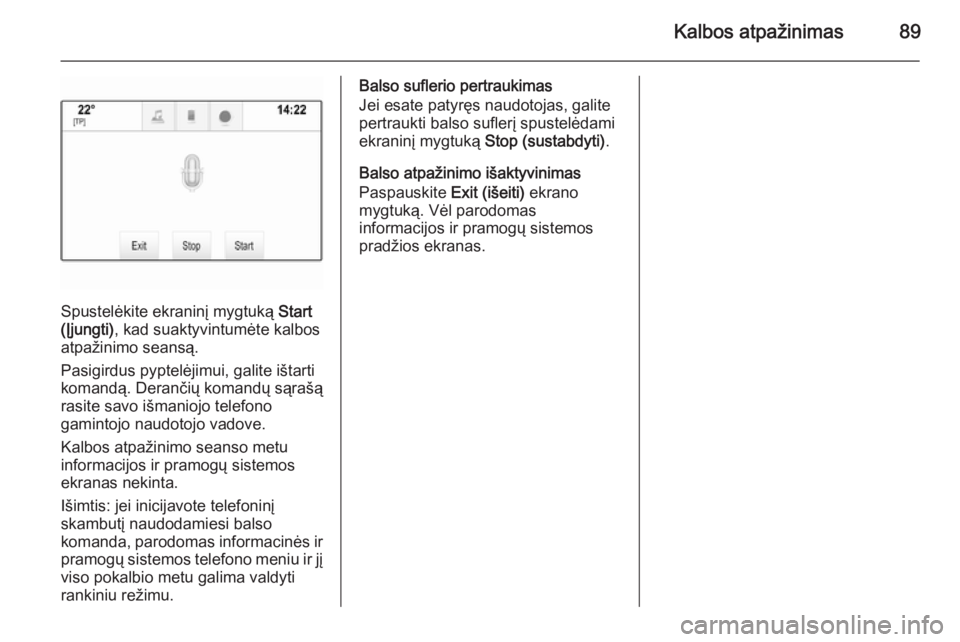
Kalbos atpažinimas89
Spustelėkite ekraninį mygtuką Start
(Įjungti) , kad suaktyvintumėte kalbos
atpažinimo seansą.
Pasigirdus pyptelėjimui, galite ištarti komandą. Derančių komandų sąrašą
rasite savo išmaniojo telefono
gamintojo naudotojo vadove.
Kalbos atpažinimo seanso metu
informacijos ir pramogų sistemos
ekranas nekinta.
Išimtis: jei inicijavote telefoninį
skambutį naudodamiesi balso
komanda, parodomas informacinės ir
pramogų sistemos telefono meniu ir jį
viso pokalbio metu galima valdyti
rankiniu režimu.
Balso suflerio pertraukimas
Jei esate patyręs naudotojas, galite
pertraukti balso suflerį spustelėdami
ekraninį mygtuką Stop (sustabdyti).
Balso atpažinimo išaktyvinimas
Paspauskite Exit (išeiti) ekrano
mygtuką. Vėl parodomas
informacijos ir pramogų sistemos
pradžios ekranas.
Page 90 of 149
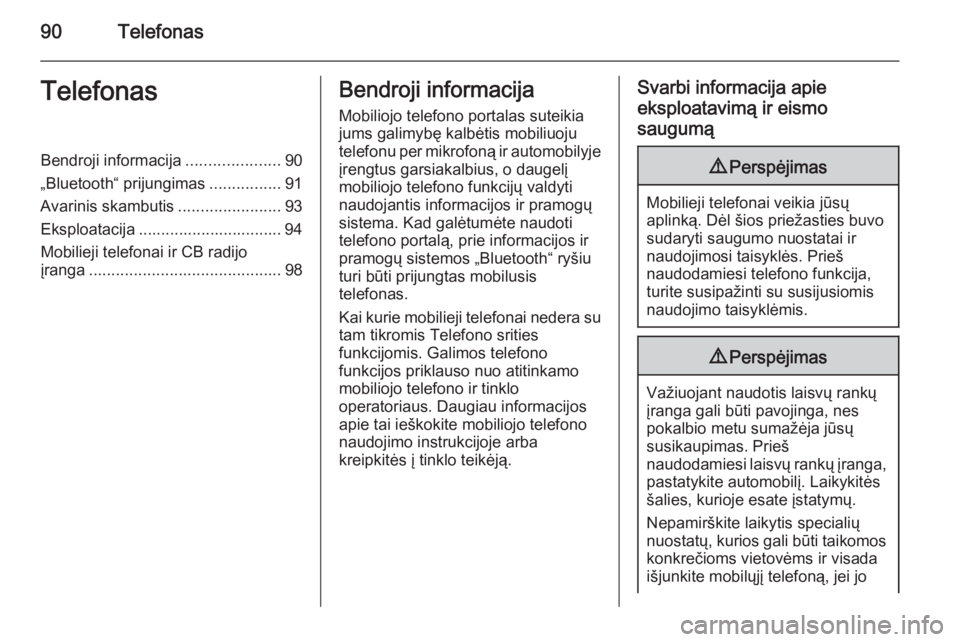
90TelefonasTelefonasBendroji informacija.....................90
„Bluetooth“ prijungimas ................91
Avarinis skambutis .......................93
Eksploatacija ................................ 94
Mobilieji telefonai ir CB radijo
įranga ........................................... 98Bendroji informacija
Mobiliojo telefono portalas suteikia
jums galimybę kalbėtis mobiliuoju
telefonu per mikrofoną ir automobilyje
įrengtus garsiakalbius, o daugelį
mobiliojo telefono funkcijų valdyti
naudojantis informacijos ir pramogų
sistema. Kad galėtumėte naudoti
telefono portalą, prie informacijos ir
pramogų sistemos „Bluetooth“ ryšiu
turi būti prijungtas mobilusis
telefonas.
Kai kurie mobilieji telefonai nedera su
tam tikromis Telefono srities
funkcijomis. Galimos telefono
funkcijos priklauso nuo atitinkamo
mobiliojo telefono ir tinklo
operatoriaus. Daugiau informacijos apie tai ieškokite mobiliojo telefononaudojimo instrukcijoje arba
kreipkitės į tinklo teikėją.Svarbi informacija apie
eksploatavimą ir eismo
saugumą9 Perspėjimas
Mobilieji telefonai veikia jūsų
aplinką. Dėl šios priežasties buvo
sudaryti saugumo nuostatai ir
naudojimosi taisyklės. Prieš
naudodamiesi telefono funkcija,
turite susipažinti su susijusiomis
naudojimo taisyklėmis.
9 Perspėjimas
Važiuojant naudotis laisvų rankų
įranga gali būti pavojinga, nes
pokalbio metu sumažėja jūsų
susikaupimas. Prieš
naudodamiesi laisvų rankų įranga, pastatykite automobilį. Laikykitės
šalies, kurioje esate įstatymų.
Nepamirškite laikytis specialių
nuostatų, kurios gali būti taikomos
konkrečioms vietovėms ir visada
išjunkite mobilųjį telefoną, jei jo